如何为PDF添加图片?
制作编辑文档的时候经常需要在文档中添加一些图片内容,这样可以使文档更生动。像word、ppt这些文档可以直接通过复制粘贴就可以了,那么编辑PDF文件的时候怎样在文件中插入图片呢?
制作编辑文档的时候经常需要在文档中添加一些图片内容,这样可以使文档更生动。像word、ppt这些文档可以直接通过复制粘贴就可以了,那么编辑PDF文件的时候怎样在文件中插入图片呢?
下面,让我们了解一下如何使用万兴PDF为PDF文档添加图片。
步骤一:打开万兴PDF。然后选择“打开”开启我们想要的添加图片的PDF文件。我们需要在空白的位置插入一个万兴科技的图片。
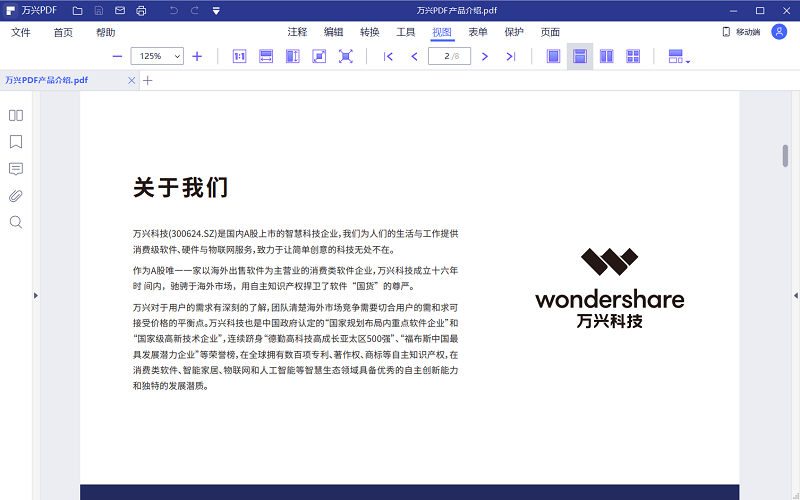
步骤二:点击“编辑”选项卡,在工具栏中找找到“添加图像”命令,然后单击“添加图像”。当把鼠标放在不同的命令下,软件会自动弹出相应的命令说明,如果不了解指令的时候,可以使用这个方法预览一下指令的功能。
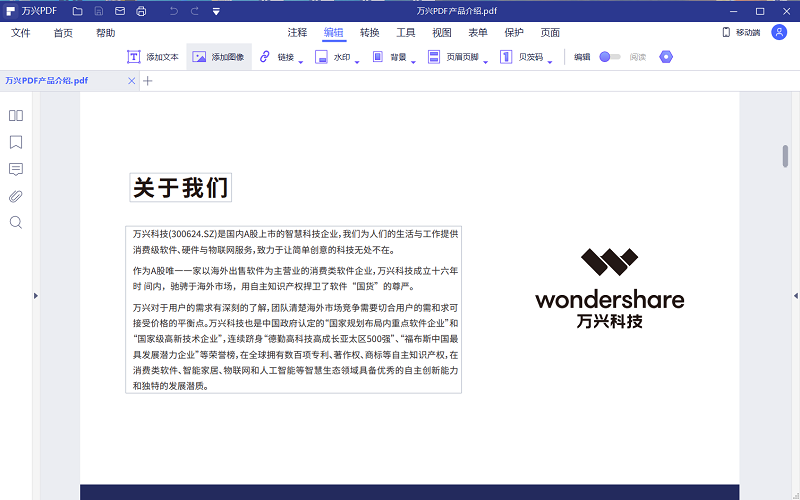
步骤三: 选择对应的图片。直接在弹出对话框中找到图片的保存位置,选择需要的图片即可。点击确认之后,图片默认是放在当页PDF文件的左上角,一般是需要调整图片的位置的,将光标放在图片上,长按鼠标左键,鼠标变成一个十字形状的时候即可拖动图片到自己想要的位置。如果是需要调整图片的大小,点击图片四角的高亮图片进行拖动,就可以调整图片的大小了。
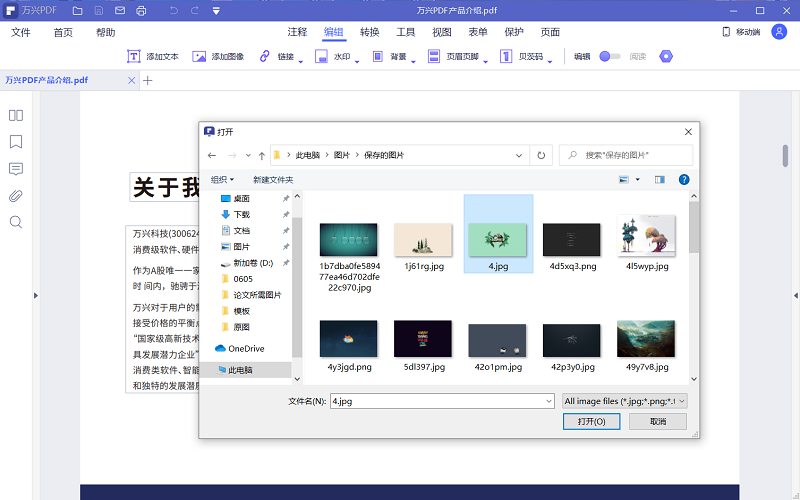
万兴PDF的前身是PDFelement,在海外发展十多年,用户遍布全球 200+ 个国家和地区,超过50万家企业正在使用我们的产品编辑PDF文件,更兼容Windows、Mac、iOS和Android等多终端设备平台。万兴PDF采用类似word界面和工具条设计,无需改变工具操作习惯。除了阅读PDF文档,还能对PDF文档进行随意编辑和修改,且不改变格式和排版。也可对PDF文档进行审阅和评论、注释,所有的功能操作都极其简单。


